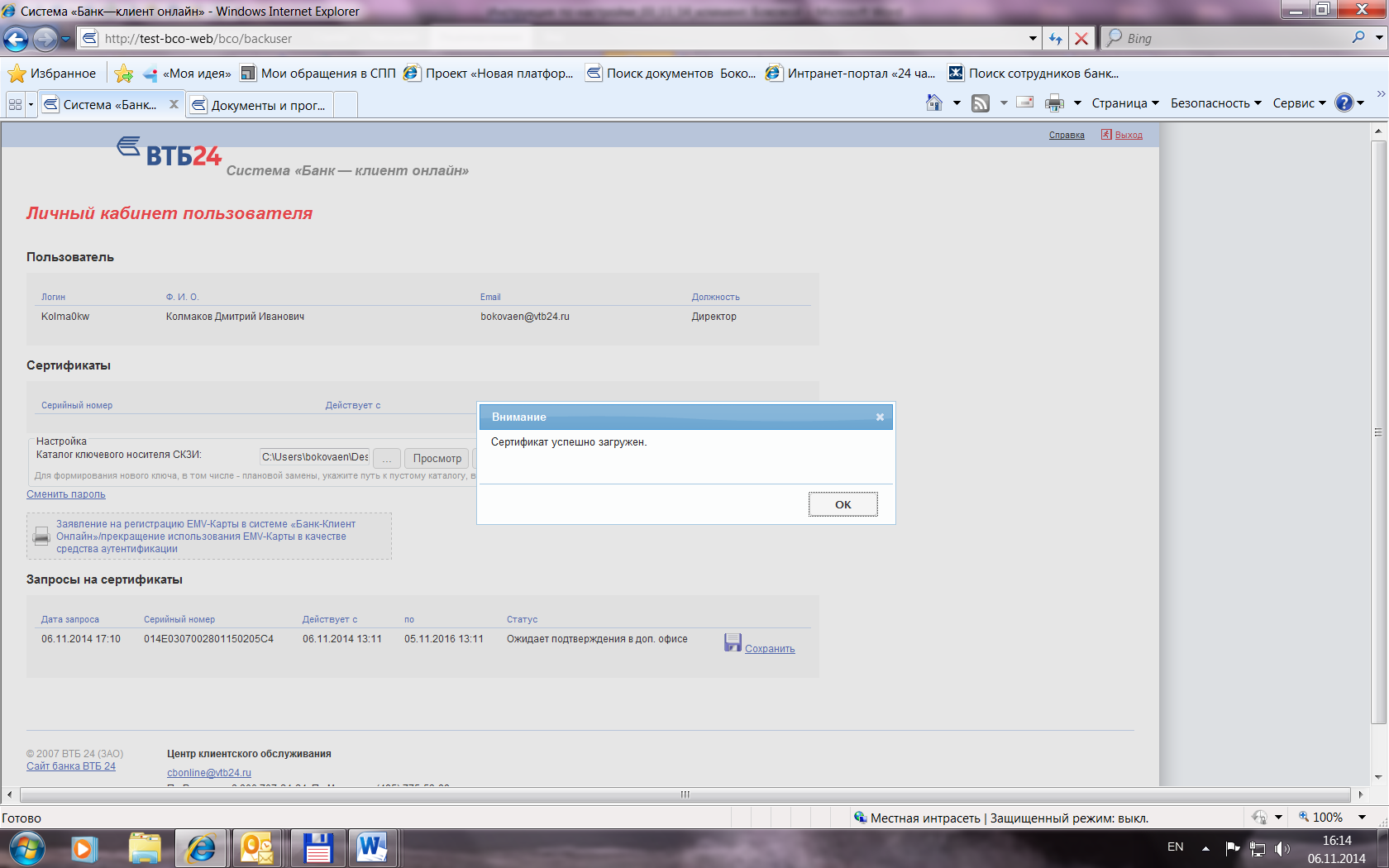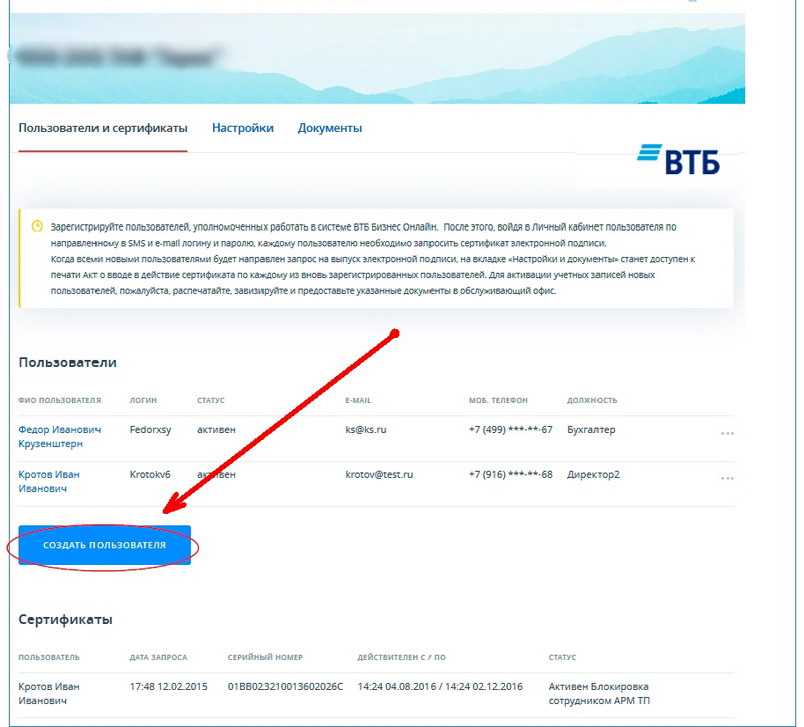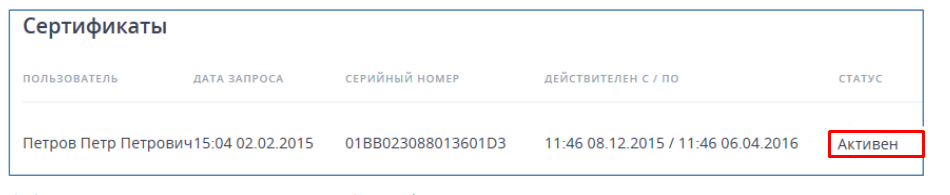ИНСТРУКЦИЯ ПО НАСТРОЙКЕ СИСТЕМЫ «БАНК-КЛИЕНТ ОНЛАЙН»
1. ПОДКЛЮЧЕНИЕ К СИСТЕМЕ «БАНК-КЛИЕНТ ОНЛАЙН»
1.1. Войти по ссылке https://cbvtb24back.vtb24.ru в «Личный Кабинет», используя ИНН и секретное слово.
Внимание! Для доступа в « Личный Кабинет» рекомендуется использовать браузер Microsoft Internet Explorer 8.0 и выше.
1.2. Откроется страница «Личного кабинета клиента».
1.3. В открывшейся форме, заполняя все поля, добавить минимальное количество пользователей, имеющих право подписи документов в соответствии с карточкой образцов подписей и оттиска печати.
При необходимости добавить пользователей, которые будут работать в системе «без права подписи» документов. Для сохранения данных каждого пользователя по завершению ввода информации нажимать кнопку «Добавить». По окончании ввода всех пользователей нажать клавишу «Завершение работы». Система вернет Вас на страницу личного кабинета.
1.4. На указанный Вами при регистрации пользователей e-mail будет выслано автоматическое сообщение следующего содержания:
Уважаемый Клиент Банка ВТБ 24 (ЗАО)!
Для окончания процедуры установки системы <Банк-Клиент Онлайн>, Вам надо зайти в <Личный кабинет Клиента> и выполнить процедуру генерации ключа ЭЦП и получить сертификат. Используйте следующую ссылку для доступа в <Личный кабинет Клиента> https://cbvtb24back.vtb24.ru
Ваши учетные данные:
Логин: Ivanov
Пароль: ivan12345
С Уважением, ВТБ 24 (ЗАО).
Внимание! Если в течении 10-15 минут сообщение не пришло, надо сделать попытку отправить сообщение на другой доступный пользователю e-mail. Для этого надо зарегистрироваться в « Личном кабинете» используя ИНН и секретное слово и отредактировать соответствующую запись.
Сообщение будет продублировано в виде SMS-сообщения на указанный Вами номер мобильного телефона пользователя. В дальнейшем этот номер мобильного телефона будет использоваться Банком для передачи пользователю кода подтверждения для доступа в систему «Банк-Клиент Онлайн».
1.5. Для окончания процедуры установки системы «Банк-Клиент Онлайн» Вам необходимо зайти в «Личный кабинет клиента», используя указанные в сообщении логин и пароль, выбрав Тип авторизации «Пользователь».
1.6. При успешной регистрации Вы попадете в личный кабинет. При этом системой будет предложено установить необходимый компонент ActiveX. Чтобы установить или запустить элемент ActiveX, щелкните панель информации (место, где Internet Explorer отображает сведения о безопасности, загрузках, блокированных всплывающих окнах и других действиях. Размещена вверху веб-страницы) и следуйте указаниям на экране. Подтвердите установку кнопкой «Установить»:
Внимание! При первом входе Вам необходимо сменить пароль. По завершению процедуры ввода новых значений паролей нажать кнопку «Изменить». После успешной смены пароля нажать кнопку «В начало».
Вы попадете на страницу пользователя:
1.7. В разделе «Сертификат»/«Настройка» задать путь к каталогу ключевого носителя СКЗИ, в котором будет сохранен сертификат (можно использовать клавишу навигации). В случае наличия нескольких пользователей сертификаты для каждого из них необходимо сохранять в разные каталоги ключевого носителя СКЗИ. Далее обязательно нажать клавишу «Сохранить настройки».
«Внимание! Сохранение сертификата производится в пустой каталог, который не содержит предыдущих ключей и других файлов».
1.8. По завершении настройки нажать клавишу «Запросить сертификат». Появится окно запроса сертификата, в котором необходимо заполнить свободные поля (город; область, район)1, а затем нажать клавишу «Запросить».
1.9. Появится окно инициализации генератора случайных чисел, в котором необходимо нажимать клавиши или перемещать мышь. В случае, если в адресе отсутствует область/район, то следует повторить наименование города. По завершении инициализации появится окно ввода пароля для шифрования секретного ключа.
Внимание! Запомните введенный пароль для дальнейшего использования при совершении операций. Нажмите «Ок».
1.10. После подтверждения пароля появится окно:
1.11. При выходе из окна сообщения о направлении запроса в Банк необходимо обновить страницу, чтобы увидеть сертификат в разделе «Сертификаты пользователя»:
Внимание! Одному пользователю допускается иметь не более одного активного сертификата! При запросе еще одного сертификата предыдущий будет отменен!
1.12. Распечатать «Акт о вводе в эксплуатацию системы Банк-Клиент Онлайн» (2 экземпляра) и сохранить сертификат на ключевой носитель. Для корректного сохранения сертификата необходимо указать путь к каталогу ключевого носителя в поле «Каталог ключевого носителя СКЗИ». По завершении сохранения сертификата появится сообщение:
Внимание! Если в систему заводится несколько пользователей, то по завершении процедуры получения сертификата последним пользователем осуществляется печать единого Акта. Поле с датой при этом не заполнять!
1.13. Проставить в Актах подписи уполномоченных лиц и печать организации/индивидуального предпринимателя, передать подписанные Акты в Банк для активации полученного сертификата.
Внимание! Приступить к работе в системе Банк-Клиент Онлайн можно только после подписания и подтверждения Актов в обслуживающем подразделении Банка.
ИНСТРУКЦИЯ ПО НАСТРОЙКЕ СИСТЕМЫ «БАНК-КЛИЕНТ ОНЛАЙН»
1. ПОДКЛЮЧЕНИЕ К СИСТЕМЕ «БАНК-КЛИЕНТ ОНЛАЙН»
1.1. Войти по ссылке https://cbvtb24back.vtb24.ru в «Личный Кабинет», используя ИНН и секретное слово.
Внимание! Для доступа в « Личный Кабинет» рекомендуется использовать браузер Microsoft Internet Explorer 8.0 и выше.
1.2. Откроется страница «Личного кабинета клиента».
1.3. В открывшейся форме, заполняя все поля, добавить минимальное количество пользователей, имеющих право подписи документов в соответствии с карточкой образцов подписей и оттиска печати.
При необходимости добавить пользователей, которые будут работать в системе «без права подписи» документов. Для сохранения данных каждого пользователя по завершению ввода информации нажимать кнопку «Добавить». По окончании ввода всех пользователей нажать клавишу «Завершение работы». Система вернет Вас на страницу личного кабинета.
1.4. На указанный Вами при регистрации пользователей e-mail будет выслано автоматическое сообщение следующего содержания:
Уважаемый Клиент Банка ВТБ 24 (ЗАО)!
Для окончания процедуры установки системы <Банк-Клиент Онлайн>, Вам надо зайти в <Личный кабинет Клиента> и выполнить процедуру генерации ключа ЭЦП и получить сертификат. Используйте следующую ссылку для доступа в <Личный кабинет Клиента> https://cbvtb24back.vtb24.ru
Ваши учетные данные:
Логин: Ivanov
Пароль: ivan12345
С Уважением, ВТБ 24 (ЗАО).
Внимание! Если в течении 10-15 минут сообщение не пришло, надо сделать попытку отправить сообщение на другой доступный пользователю e-mail. Для этого надо зарегистрироваться в « Личном кабинете» используя ИНН и секретное слово и отредактировать соответствующую запись.
Сообщение будет продублировано в виде SMS-сообщения на указанный Вами номер мобильного телефона пользователя. В дальнейшем этот номер мобильного телефона будет использоваться Банком для передачи пользователю кода подтверждения для доступа в систему «Банк-Клиент Онлайн».
1.5. Для окончания процедуры установки системы «Банк-Клиент Онлайн» Вам необходимо зайти в «Личный кабинет клиента», используя указанные в сообщении логин и пароль, выбрав Тип авторизации «Пользователь».
1.6. При успешной регистрации Вы попадете в личный кабинет. При этом системой будет предложено установить необходимый компонент ActiveX. Чтобы установить или запустить элемент ActiveX, щелкните панель информации (место, где Internet Explorer отображает сведения о безопасности, загрузках, блокированных всплывающих окнах и других действиях. Размещена вверху веб-страницы) и следуйте указаниям на экране. Подтвердите установку кнопкой «Установить»:
Внимание! При первом входе Вам необходимо сменить пароль. По завершению процедуры ввода новых значений паролей нажать кнопку «Изменить». После успешной смены пароля нажать кнопку «В начало».
Вы попадете на страницу пользователя:
1.7. В разделе «Сертификат»/«Настройка» задать путь к каталогу ключевого носителя СКЗИ, в котором будет сохранен сертификат (можно использовать клавишу навигации). В случае наличия нескольких пользователей сертификаты для каждого из них необходимо сохранять в разные каталоги ключевого носителя СКЗИ. Далее обязательно нажать клавишу «Сохранить настройки».
«Внимание! Сохранение сертификата производится в пустой каталог, который не содержит предыдущих ключей и других файлов».
1.8. По завершении настройки нажать клавишу «Запросить сертификат». Появится окно запроса сертификата, в котором необходимо заполнить свободные поля (город; область, район)1, а затем нажать клавишу «Запросить».
1.9. Появится окно инициализации генератора случайных чисел, в котором необходимо нажимать клавиши или перемещать мышь. В случае, если в адресе отсутствует область/район, то следует повторить наименование города. По завершении инициализации появится окно ввода пароля для шифрования секретного ключа.
Внимание! Запомните введенный пароль для дальнейшего использования при совершении операций. Нажмите «Ок».
1.10. После подтверждения пароля появится окно:
1.11. При выходе из окна сообщения о направлении запроса в Банк необходимо обновить страницу, чтобы увидеть сертификат в разделе «Сертификаты пользователя»:
Внимание! Одному пользователю допускается иметь не более одного активного сертификата! При запросе еще одного сертификата предыдущий будет отменен!
1.12. Распечатать «Акт о вводе в эксплуатацию системы Банк-Клиент Онлайн» (2 экземпляра) и сохранить сертификат на ключевой носитель. Для корректного сохранения сертификата необходимо указать путь к каталогу ключевого носителя в поле «Каталог ключевого носителя СКЗИ». По завершении сохранения сертификата появится сообщение:
Внимание! Если в систему заводится несколько пользователей, то по завершении процедуры получения сертификата последним пользователем осуществляется печать единого Акта. Поле с датой при этом не заполнять!
1.13. Проставить в Актах подписи уполномоченных лиц и печать организации/индивидуального предпринимателя, передать подписанные Акты в Банк для активации полученного сертификата.
Внимание! Приступить к работе в системе Банк-Клиент Онлайн можно только после подписания и подтверждения Актов в обслуживающем подразделении Банка.
В наше время онлайн-банкинг — это стандартный способ управления своими финансами. Банки постоянно развивают и улучшают свои сервисы, чтобы сделать их максимально удобными и безопасными для клиентов. Один из таких банков — ВТБ, предоставляет своим клиентам возможность войти в личный кабинет по сертификату.
Если вы ищете информацию о том, как найти личный кабинет ВТБ Онлайн в яндексе, то это не сложно — введите в поисковой строке «личный кабинет ВТБ Онлайн» и перейдите на сайт банка. Но чтобы воспользоваться всеми возможностями личного кабинета, вам нужно зарегистрироваться и войти в свой аккаунт.
Личный кабинет ВТБ Онлайн позволяет управлять своими счетами, оплачивать услуги и коммунальные платежи, просматривать историю операций и многое другое. Для того, чтобы иметь доступ к всем функциям личного кабинета, нужно выполнить регистрацию и вход. При этом для входа вы можете использовать специальный сертификат.
Регистрация сертификата
Возможности сертификата
Сертификат – это цифровая подпись, необходимая для входа в личный кабинет ВТБ Онлайн. Он позволяет обеспечить безопасность ваших операций в интернет-банке и защитить вашу информацию от несанкционированного доступа. С его помощью вы сможете:
- Осуществлять операции по оплате счетов
- Получать информацию о состоянии счетов и карт
- Отслеживать движение денежных средств
- Изменять настройки своей учетной записи
Как зарегистрировать сертификат
Для того чтобы зарегистрировать сертификат, вам необходимо выполнить следующие действия:
- Перейти на страницу официального сайта ВТБ
- Ввести в поисковую строку «Личный кабинет ВТБ Онлайн»
- Выбрать подходящий вариант из результатов поиска
- Нажать на кнопку «Зарегистрировать» и заполнить все необходимые поля
- Скачать и установить ПО, предназначенное для работы с сертификатом
- Активировать сертификат, следуя инструкциям на экране
После выполнения всех этих действий вы сможете использовать сертификат для входа в личный кабинет ВТБ Онлайн и обеспечить безопасность своих операций.
Установка драйверов
Зачем нужны драйверы?
Драйверы – это наборы программного обеспечения, которые управляют работой компонентов компьютера, таких как принтеры, сканеры, звуковые карты и другие устройства. Их установка позволяет вашей операционной системе правильно взаимодействовать с подключенными устройствами.
Как найти необходимые драйверы?
Чтобы найти подходящие драйверы, вам необходимо знать производителя и модель вашего устройства. Часто информацию об этом можно найти в документации, которая идет в комплекте с устройством. Если документации нет, попробуйте найти нужную информацию на официальном сайте производителя или в поисковике. Например, если вы хотите установить драйвера для принтера HP, можно ввести запрос «HP драйвера» в поисковой строке Яндекса или Google.
Как установить драйверы?
После того, как вы скачали необходимые драйверы с официального сайта производителя, нужно их установить. Обычно для этого нужно запустить установочный файл с расширением .exe, .msi или .inf, который вы скачали. Следуйте инструкции на экране, при необходимости выбирая параметры, влияющие на установку.
Важно: если у вас возникли проблемы с установкой драйверов, обратитесь за помощью к специалисту или на форум, посвященному данной тематике.
Установка КриптоПро CSP
Зачем устанавливать КриптоПро CSP
Для использования личного кабинета ВТБ Онлайн по сертификату необходимо установить КриптоПро CSP — программное обеспечение, обеспечивающее безопасную работу с криптографическими операциями. КриптоПро CSP занимается формированием и хранением электронных подписей и ключей, используемых для аутентификации пользователя и подписи документов в личном кабинете.
Как установить КриптоПро CSP
Для установки КриптоПро CSP на ваш компьютер необходимо скачать и запустить установочный файл с официального сайта производителя. После запуска установочного файла следуйте инструкциям мастера установки.
- Перейдите на официальный сайт производителя и скачайте установочный файл КриптоПро CSP.
- Запустите установочный файл и следуйте инструкциям мастера установки.
- После завершения установки перезапустите компьютер.
После установки КриптоПро CSP вы сможете использовать личный кабинет ВТБ Онлайн по сертификату и расширенный набор возможностей, которые не доступны при использовании логина и пароля.
Подключение кабеля токен-ключа
Возможности токен-ключа
Токен-ключ является дополнительным способом подтверждения личности пользователя при входе в личный кабинет ВТБ Онлайн. Данный способ значительно повышает уровень безопасности Ваших денежных средств и личной информации.
Как найти личный кабинет в Яндексе
Для того чтобы найти личный кабинет ВТБ Онлайн в поисковой системе Яндекс, нужно ввести в строке поиска запрос «личный кабинет ВТБ Онлайн» и нажать на кнопку «Поиск». В первых позициях выдачи должен появиться официальный сайт банка.
Для чего нужен личный кабинет
Личный кабинет ВТБ Онлайн предоставляет широкие возможности для управления финансами через интернет. С помощью личного кабинета Вы можете: проверять баланс и движение средств на своих счетах, оплачивать услуги и коммунальные платежи, оформлять кредиты и вклады, переводить деньги на другие счета.
Для управления личным кабинетом ВТБ Онлайн необходимо подключить кабель токен-ключа к компьютеру. Кабель подключается к USB-порту компьютера, а токен-ключ вставляется в соответствующее отверстие на кабеле.
| Номер шага | Описание действия |
|---|---|
| Шаг 1 | Вставьте токен-ключ в кабель. |
| Шаг 2 | Вставьте с другой стороны кабель в USB-порт компьютера. |
| Шаг 3 | Дождитесь появления окна «Токен-ключ». |
После подключения кабеля токен-ключа и входа в личный кабинет ВТБ Онлайн, вы должны будете подтвердить свою личность введением PIN-кода с помощью токен-ключа.
Открытие браузера и переход на сайт ВТБ Онлайн
Как найти личный кабинет в яндексе
Если у вас нет прямой ссылки на личный кабинет ВТБ Онлайн, можно воспользоваться поисковиком Яндекс. Для этого откройте браузер и введите в поисковой строке «личный кабинет ВТБ Онлайн». Нажмите на кнопку поиск и на первой странице вы увидите ссылку на официальный сайт банка. Нажмите на нее, чтобы перейти на страницу входа в личный кабинет.
Регистрация и вход
Если вы еще не зарегистрированы в ВТБ Онлайн, вам необходимо пройти регистрацию. Для этого на странице входа в личный кабинет нажмите на кнопку «Регистрация», заполните все необходимые поля и подтвердите свои данные. После регистрации вы сможете войти в личный кабинет, введя свой логин и пароль.
Возможности
В личном кабинете ВТБ Онлайн вы сможете производить множество операций: переводы между своими счетами и на карты других банков, оплата услуг, просмотр выписок и документов, заказ онлайн-карты и многое другое. Онлайн-банкинг позволяет сэкономить ваше время и упростить управление финансами.
Ввод логина и пароля
Как найти личный кабинет в Яндексе
Для входа в личный кабинет ВТБ Онлайн по сертификату необходимо сначала найти его на сайте банка. Легче всего это сделать через поисковую систему Яндекс. Для этого введите в строку поиска запрос «личный кабинет ВТБ Онлайн» и нажмите «Поиск». В первых результатах поиска найдете ссылку на страницу входа в личный кабинет банка.
Для чего нужен личный кабинет
Личный кабинет ВТБ Онлайн позволяет вам получить доступ к круглосуточному онлайн-сервису банка. С его помощью вы можете осуществлять большинство банковских операций из дома или офиса. Создание личного кабинета позволяет вам удобнее и быстрее управлять своими счетами, просматривать выписки по операциям, платить за услуги и многое другое.
Возможности личного кабинета
В личном кабинете ВТБ Онлайн вы сможете:
- Просматривать состояние своих счетов;
- Осуществлять переводы на другие счета в ВТБ и других банках;
- Оплачивать счета за жилищно-коммунальные услуги, интернет, телефония и многое другое;
- Заказывать новые банковские карты и дополнительные услуги;
- И многое другое.
Выбор способа подтверждения личности
Для чего нужен личный кабинет?
Личный кабинет ВТБ Онлайн дает доступ к различным возможностям, таким как:отслеживание баланса счетов, оплата услуг, управление картами и счетами в режиме онлайн, переводы, пополнение счетов и многое другое. Для входа в личный кабинет, необходимо пройти процедуру регистрации и подтверждения личности.
Регистрация и вход
Для регистрации в личном кабинете ВТБ Онлайн необходимо зарегистрироваться на сайте банка и получить сертификат. Для входа достаточно ввести логин и пароль, а также подтвердить личность с помощью выбранного метода.
Возможности подтверждения личности
Существует несколько способов подтверждения личности в личном кабинете ВТБ Онлайн:с помощью телефона, SMS-кода, ЭЦП, МАСТЕРКАРД IDENTITY CHECK, ВТБ Смарт Код, ВТБ Код.
- С помощью телефона — банк автоматически установит соединение с клиентом через телефон и подтвердит личность.
- SMS-код — банк отправит SMS-код на зарегистрированный номер телефона, который нужно будет ввести в специальное поле на сайте.
- ЭЦП — владельцу ЭЦП необходимо будет ввести данные для подписи документов.
- МАСТЕРКАРД IDENTITY CHECK — это метод, предоставляющий высокую степень защиты при оплате в интернете. Он подтверждает личность путем отправки SMS-кода на зарегистрированный номер телефона.
- ВТБ Смарт Код — специальная функция мобильного приложения банка, позволяющая подтвердить личность с помощью кода, который нужно будет ввести на сайте.
- ВТБ Код — это одноразовый код, который генерируется в мобильном приложении банка и необходим для подтверждения различных операций в личном кабинете.
Выбирайте удобный для вас способ подтверждения личности и пользуйтесь всеми возможностями личного кабинета ВТБ Онлайн.
Ввод кода подтверждения и вход в личный кабинет
Для чего нужен личный кабинет?
Личный кабинет в ВТБ Онлайн предоставляет клиентам банка полный контроль над своими финансами. Здесь можно осуществлять онлайн-платежи, просматривать выписки по счетам, оформлять кредиты, управлять депозитами и многое другое. Кроме того, в личном кабинете можно получить скидки и бонусы от ВТБ Онлайн.
Как найти личный кабинет в яндексе?
Для того чтобы найти личный кабинет в яндексе, необходимо в поисковой строке ввести «личный кабинет ВТБ Онлайн» и нажать кнопку «поиск». В списке результатов поиска пользователь найдет официальный сайт ВТБ Онлайн, на котором в правом верхнем углу находится кнопка «личный кабинет».
Регистрация и вход в личный кабинет
- Для того, чтобы зарегистрироваться в личном кабинете, необходимо обратиться в отделение ВТБ Онлайн или зарегистрироваться онлайн на официальном сайте.
- После регистрации необходимо войти в личный кабинет, введя свой логин и пароль.
- Далее пользователю необходимо ввести код подтверждения, который приходит на мобильный телефон.
- После успешного ввода кода подтверждения пользователь попадает в свой личный кабинет и может управлять своими финансами.
«Как установить сертификат ВТБ на компьютер: пошаговая инструкция»
Пошаговая инструкция:
1. Скачайте сертификат с официального сайта ВТБ.
2. Откройте «Панель управления» на вашем компьютере и выберите «Инструменты управления сертификатами».
3. Во вкладке «Личные» выберите «Импорт» и найдите загруженный ранее сертификат ВТБ.
4. Следуйте инструкциям мастера.
5. Для использования сертификата в браузере Chrome откройте настройки, перейдите в раздел «Настройки сайта» и выберите «Сертификаты».
6. Нажмите «Управление сертификатами» и выберите установленный сертификат ВТБ.
7. Нажмите «ОК».
Полезные советы:
— Перед установкой сертификата рекомендуем сделать резервную копию информации на компьютере.
— Если вы устанавливаете сертификат на рабочем месте, то сначала потребуется согласование с администрацией.
— Если у вас возникли проблемы с установкой сертификата, обратитесь в службу поддержки ВТБ.
Выпуск и перевыпуск сертификата
Выпуск первого сертификата и его перевыпуск отличаются незначительно. Ниже описан общий процесс.
Если вы перешли в интернет-банк из ВТБ Бизнес Онлайн, для перевыпуска сертификата перейдите в личный кабинет ВТБ БО. В остальных случаях сертификат выпускается в ВТБ Бизнес.
Плагин поддерживают только несколько браузеров. Пожалуйста, перед установкой сверьтесь со списком.
2. Выберите или создайте пустую папку для файлов сертификата на любом из дисков компьютера или съёмном носителе. Постарайтесь расположить папку как можно ближе к корневому разделу и назвать латинскими буквами без пробелов. Например:
Если вы перевыпускаете сертификат, создайте для него отдельную папку. Не используйте папку текущего сертификата.
Совет. Скопируйте путь к папке в текстовый документ, чтобы не указывать его каждый раз. Для этого нажмите строку с адресом папки в Проводнике, выделите строку адреса и скопируйте её через контекстное меню или сочетанием клавиш Ctrl+C.
3. Запросите сертификат. Зайдите в интернет-банк по логину и паролю. Убедитесь, что переключатель «У меня есть сертификат» выключен.
Перейдите в раздел «Профиль», нажав ФИО в правом верхнем углу страницы. Откройте вкладку «Сертификат» и нажмите кнопку «Запросить сертификат».
Если вы перевыпускаете сертификат, нажмите кнопку «Запросить новый» под информацией о ранее выпущенном сертификате.
Текущий сертификат будет работать, пока вы не активируете новый.
4. Укажите путь к папке, куда планируете записать сертификат, и нажмите кнопку «Запросить».
При выпуске сертификата плагин создаёт в указанной папке служебные файлы. Если папка не будет пуста, плагин сообщит об ошибке. В этом случае создайте новую папку или выберите пустую и запросите сертификат заново.
5. Следуйте инструкциям. Откроется системное окно с полосой индикатора. Перемещайте курсор мыши в произвольном порядке, пока полоса не заполнится.
6. Задайте пароль к сертификату. После откроется окно установки пароля для ключа. Этот пароль вы будете вводить для подписания документов сертификатом.
Придумайте пароль и введите его два раза.
Чтобы составить надёжный пароль, используйте минимум шесть символов, чередуйте заглавные и строчные буквы, цифры и специальные символы.
7. Дождитесь готовности сертификата. После подтверждения пароля мы отправим запрос на выпуск сертификата в удостоверяющий центр.
На вкладке «Сертификат» появится сообщение о подготовке нового сертификата. Выпуск занимает пять минут.
Подождите пять-шесть минут и обновите страницу профиля или перезайдите в интернет-банк. Если ваш сертификат готов, вы увидите сообщение с кнопкой активации. Нажмите кнопку «Активировать».
Если по какой-либо причине удостоверяющий центр отказал в выпуске сертификата, вы получите оповещение, а на странице появится кнопка запроса сертификата. Запросите сертификат ещё раз.
8. Проверьте папку сертификата. Убедитесь, что в папке с сертификатом есть все необходимые файлы:
Файлы содержат открытую информацию о вашей электронной подписи и генерируются для каждого сертификата индивидуально. Их нельзя создать повторно, и без них сертификат не будет работать.
Если каких-то файлов не хватает, проверьте удалённые в Корзине и поищите через Поиск в Проводнике. Если файлы не найдутся, сертификат придётся перевыпустить.
9. Распечатайте два экземпляра заявления на активацию. Нажмите кнопку «Печать» в открывшемся окне с номером и сроком действия нового сертификата.
Подпишите заявление. Поставьте свою подпись в разделе «Подпись владельца ЭП» и подпись сотрудника с правом первой подписи в разделе «Руководитель/Представитель Клиента». Если в вашей организации их несколько, подпись может поставить любой.
10. Отнесите заявление в отделение банка, которое обслуживает вашу организацию. Сотрудник банка активирует ваш сертификат и его статус в профиле интернет-банка сменится на «Активен».
Пока новый сертификат не активирован, входить в интернет-банк и подписывать документы можно только при помощи прежнего, если он у вас есть. После активации старый сертификат перестанет действовать.
Если вы выпускаете сертификат впервые, использовать его можно будет только после активации.
11. Скачайте сертификат. Откройте вкладку «Сертификат» в разделе «Профиль» и нажмите кнопку «Скачать».
Переместите файл сертификата в папку, которую создали ранее. Файл должен называться cert_1.pem. Если при скачивании операционная система добавила к его имени цифры и скобки, переименуйте файл после перемещения.
Если у вас в папке загрузки несколько похожих файлов *.pem, выберите самый недавний по дате изменения.
Если всё сделано правильно, папка сертификата будет содержать:
12. Сертификат готов к работе. Перейдите на страницу входа в интернет банк и войдите с включённым пунктом «Сертификат».
Если вы работаете с несколькими организациями
Сертификат ВТБ Бизнес выпускается на ваше имя и автоматически связывается с организацией, которую вы выбрали при входе в интернет-банк. Эта организация будет указана в заявлении на активацию сертификата.
Чтобы подписывать документы других ваших организаций, вам понадобятся заявления на привязку сертификата с подписями их представителей.
Чтобы распечатать заявления, зайдите с сертификатом по очереди в каждую из своих организаций. Откройте вкладку «Сертификат» в разделе «Профиль». Система определит, что ваш сертификат не связан с организацией, и предложит подать заявление.
Распечатайте две копии заявления, подпишите у представителей организации и отнесите в любое отделение банка.
Если у вас есть право первой подписи или нотариально заверенная доверенность, вы можете подать эти заявления самостоятельно в офисе банка при активации сертификата.
ДБО от банка ВТБ
У большинства клиентов частое посещение банковских отделений вызывает дискомфорт, они не желают каждый раз для проведения очередной финансовой операции куда-то идти. Особенно эту проблему на себе ощутили бизнес клиенты, которые осуществляют десятки переводов ежедневно. Им на протяжении всего рабочего дня необходимы разного рода выписки. Чтобы разрешить все имеющиеся сложности, было принято решение произвести разработку системы ДБО ВТБ для организаций крупного и малого бизнеса. Используя ее в своей работе, наши клиенты после перехода в Личный кабинет могут по запросу осуществлять контроль всего спектра финансовых операций и своевременно получать требуемые документы в электронном виде.
ДБО ВТБ банк
[note] Система Дистанционного Обслуживания, оказываемая банком ВТБ, осуществляет всестороннее обслуживание клиентов в удаленном режиме, а также дает возможность банковскому учреждению быстрее производить обработку документов. Доступ в систему осуществляется по электронному сертификату. [/note]
Перечень характеристик системы
Подключить ДБО от ВТБ 24 можно обратившись в ближайшее банковское отделение, но если у вас не хватает на это времени, вы можете вызвать специалиста, для настройки системы прямо у вас в офисе. За проведение расчетно-кассовых маневров по тарифному плану, плата не взимается. Дополнительные услуги оплачиваются исходя из норм пункта № 6 Сборника плат ДБО. При возникновении сложностей настоятельно рекомендуем обратиться за поддержкой по номеру: 8 (800) 100 24 24.
Благодаря данной системе можно производить вход в Личный кабинет в любом уголке нашей планеты, где есть Интернет. Такая возможность особенно важна для предпринимателей и юридических лиц, которые совершают сделки в разных странах.
Автоматизация с ДБО дает возможность бухгалтерам как получать, так и передавать различные платежные поручения (квитанции, счета, выписки) и прочие документы. Если ваша организация не располагает постоянным доступом в интернет, из-за чего вам приходится осуществлять вход в кабинет для управления несколько раз в день, установите на свой ПК Клиент-банк, он доступен всем пользователям ДБО.
Программа Клиент-банк пригодится вам в случае, когда нужно подключиться к банку для выполнения операций в определенный промежуток времени. Сайт ВТБ 24 снабжен типовыми документами, которые облегчат процесс пользования сервисом. Как наилучшим образом воспользоваться преимуществами Клиент-банка, а также ознакомиться с перечнем требований к ПО и прочими характеристиками, вы можете на официальном сайте ВТБ 24.
[note] В систему встроена функция экспорта/импорта, помогающая интегрировать обеспечение банковской программы с 1С. По состоянию на сегодняшний день ВТБ ДБО может спокойно работать в режиме многозадачности, что дает возможность нескольким сотрудникам пользоваться программой. [/note]
Разработчики постоянно обновляют ПО новыми опциями.
Возможности
Пользуясь сервисом дистанционного обслуживания от ВТБ 24, сотрудники могут осуществлять многочисленные операции с денежными массами, минуя необходимость посещения банковского отделения. Личный кабинет предоставляет требуемые опции не зависимо от времени суток.
Плюс ко всему, с помощью системы вы сможете:
- Формировать документы по совершенным действиям. Например, вы можете сформировать платежное поручение в оцифрованном виде, также система дает возможность формирования и прочих документов.
- Отслеживать принятые к исполнению банком операции (не зависимо от валюты).
- В зависимости договорных условий система ДБО ВТБ дает возможность проводить требуемые пользователем операции и свободном виде получать все необходимые документы.
- Сервис дает возможность создания документов необходимых для проведения валютного контроля.
- Еще ДБО от ВТБ мгновенно формирует отчеты по депозитным операциям. В любое время вы можете распечатать заявление на подтверждающее открытие депозита.
Подать заявление на подключение ДБО от банка ВТБ можно в личном кабинете и затем получить сертификат для входа в систему.
[note] Программа ВТБ 24 ДБО помогает отследить документооборот, сделки, отыскать файлы за нужный период, а также дает право пользования специализированными справочными материалами. Плюс ко всему, клиенты в свободной форме могут общаться с лицами, представляющими банк ВТБ. [/note]
Преимущества
Обслуживание при помощи дистанционной системы имеет большой набор существенных преимуществ. К примеру:
- Сервер, предоставляющий услугу, спроектирован максимально удобно для пользователя;
- Весь пакет документов, сформированный в ДБО, имеет юридическую силу;
- ДБО интегрируется и работает в совокупности с бухгалтерскими программами;
- Каждый пользователь может дополнительно установить Мобильный Клиент;
- Сотрудники банка оказывают клиентам техподдержку.
Рекомендации пользователю ДБО от ВТБ
Чтобы использовать функционал системы в полном объеме, стоит максимально полно изучить правила работы с приложением bs client, после чего для Вас система станет эффективным бизнес инструментом. Главное, произвести правильную настройку системы, четко определив круг задач для bs client.
Принцип работы в системе
Определить принцип выгрузки файлов 1С в bs client—выполнить установку флешки (ключа с электронным сертификатом) в разъем ПК—Нажмите несколько раз на появившийся на рабочем столе ярлык с глобусом (кликать нужно левой кнопкой мыши)—Нажать ОК—Совершить сертифицированный вход в ДБО —Авторизоваться—Изучить информацию представленную в инструкции.
Подробная инструкция, в которой описаны все особенности работы с системой есть на офиц. сайте ВТБ 24.
[note] Для формирования требуемой выписки выберите временной отрезок, после чего нажмите кнопку «Показать» и система продемонстрирует запрашиваемый документ. После этого можно произвести печать и получить бумажный носитель. [/note]
Чтобы выгрузить выписки в 1С следует выбрать в меню кнопку «Экспорт», затем произвести выбор программного обеспечения (1С:Предприятие). Затем загрузить требуемые операции, после чего сохранить выписку. Сохраненные файлы впоследствии можно отправить по электронке, или распечатать.
Для входа в систему ДБО bs client потребуется получить соответствующий сертификат, который выдается банком после отправки клиентом электронной заявки.
Работа в личном кабинете
Клиент, желающий установить для своей организации ДБО клиент банк, может выбрать среди двух сервисов: Банк-Клиента и Интернет-Банкинга. Любой из перечисленных сервисов доступен после подключения, настроить его можно в Личном кабинете, вход на который осуществляется с официального сайта. В случае использования Интернет-Клиента, вход можно осуществить, используя электронный ключ совместно с паролем, установленным клиентом лично в момент регистрации. Электронный ключ можно заменить, сформировав запрос в банк.
Для подключения ВТБ 24 ДБО, вам требуется подписать соглашение с банком. Чтобы осуществить эту операцию вам нужно прийти в отделение, также доступна услуга вызова специалиста в офис.
[note] Сотрудник банка совместно с представителем компании заключают договор. После этого клиенту вручается электронный сертификат. [/note]
Весь комплекс документов, необходимых для функционирования ДБО, можно получить в офисе банка или запросив их посредством формы на официальном сайте. Название раздела – ПО и документы.
Отзывы о ВТБ 24 ДБО
По состоянию на сегодняшний день, многие крупные и мелкие компании установили ДО от ВТВ и активно пользуются им (удаленным доступом bs client). Эта система позволяет существенно упростить проведение операций с денежными массами и своевременно формировать платежные документы по счетам и депозитам. Все клиенты, работающие на сервере, положительно характеризуют интерфейс, обращают внимание на большое разнообразие операций, не требующих прихода в банк.
Крупные предприниматели и организации уже успели оценить все преимущества, которые предоставляет система bs client. Во многих интервью можно встретить хвалебные отзывы касательно того, как ДБО помогает эффективно решать задачи бизнеса.
Разработчики ДБО часто заявляют о нововведениях касающихся доработок расширяющих функционал системы. К примеру, одна из последних системных доработок касающаяся операций с валютой, позволяет осуществлять пошаговый контроль процесса.
Заключение
ДБО ВТБ – весьма полезная информационная система, позволяющая банковским операционистам быстрее делать свою работу, а самим клиентам дает возможность ускорить расчеты, платежи, и многое другие действия, не покидая рабочее место. Плюс ко всему, bs client неустанно модернизируется, открывая пользователям большие возможности для проведения операций. Способность генерировать ПО с системой учета 1С и сервером предоставляющим удаленный доступ является существенным преимуществом перед системами конкурентов тем самым экономит бюджет своим клиентам.
Укажите путь к сертификату в ВТБ Онлайн: что это такое?
ВТБ Банк поддерживает начинающих малых бизнесов и не только, поэтому для своих клиентов были созданы специальные сертификаты.
Что такое сертификат Банка «ВТБ»?
Сертификат представляет собой важный документ в письменном либо электронном формате, который подтверждает, что ключ проверки электронной подписи действительно относится к владельцу данного документа.
С какой целью создали сертификат ВТБ?
Разработчики данного образца сделали его для удобства своих клиентов заниматься малым бизнесом:
- Использование усиленной электронной подписи для отправления отчётов в федеральную налоговую службу.
- Возможность сотрудничества с государственными органами.
- Быстрый доступ на портал «Госуслуги».
- Движение служебных документов с момента их заполнения до отправления.
- Взаимодействие с самим банком.
- Активное участие в торгах удалённо.
- Отправка электронных заявок.
- Подписание договоров.
- Осуществление платежей и переводов.
Это далеко не все функции данного средства, но одни из самых основных.
Где найти этот сертификат?
Поиск будет длиться совсем недолго, так как регламент ВТБ можно найти, выполнив совсем простые действия:
- Зайти на официальный сайт компании.
- Нажать на раздел «Личный кабинет».
- Выбрать вид «Пользователь».
- Написать логин и пароль в специально отведённых полях.
Войдя в систему, там можно и найти необходимый документ.
Что потребуется сделать, чтобы его получить?
Для получения ВТБ инструмента необходимо действовать по следующему алгоритму.
Предоставить нужные документы (для индивидуальных предпринимателей):
- Документ, подтверждающий личность.
- Единый государственный реестр индивидуальных предпринимателей либо основной государственный регистрационный номер индивидуального предпринимателя.
- СНИЛС.
- ИНН.
Для юридических лиц:
- Документ, подтверждающий личность.
- Решение о назначении руководителя.
- Основной государственный регистрационный номер.
- ИНН.
- СНИЛС.
Оставить заявку на официальном сайте.
Укажите путь к сертификату в ВТБ Онлайн
Для входа с сертификатом необходимо:
- Зайти на сайт «ВТБ бизнес».
- Написать логин и пароль.
- Включить функцию «У меня сертификат».
- Найти подходящую папку, в которой находится сам инструмент.
- Нажать на кнопку «Войти».
- Записать пароль.
Если произошла какая-то проблема и появятся вопросы, то следует обратиться в службу поддержки, там обязательно помогут.